Den Ultimate Chrome Sync Hacks For Bytte mellom Desktops
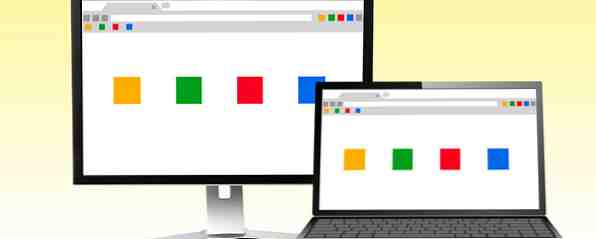
Er du den typen person som trenger uendret mobilitet av sine surfingdata? Hvis du er en slik person, kan en typisk dag innebære at du flytter fra et skrivebord på kontoret, til en bærbar datamaskin på klientens kontor og tilbake til et skrivebord hjemme. I mellom bruker du sannsynligvis også mobilenheten til å fortsette å surfe. Bytte mellom enheter avbryter nettleseropplevelsen.
Med disse Chrome-hackene trenger du aldri å bekymre deg om å forlate websider, faner og til og med utklippstavle data bak.
Chrome er innebygd synkronisering
Hvis du ikke allerede bruker Chrome's innebygde synkronisering, går du glipp av en av Chromes mest nyttige funksjoner. Den lar deg synkronisere bokmerkene dine, åpne faner, nettlesingslogg, apper, autofyll data, lagrede passord, innstillinger og temaer på hvilken som helst datamaskin som kjører Chrome..
Det er veldig enkelt å sette opp det. Bare klikk på menyikonet (sett på som tre linjemenyknapp) og klikk “Logg på Chrome”. I dialogboksen som vises, logg på med Google-kontoen din. EN “Bekreft synkroniseringsinnstillinger” dialogboks vises. For å synkronisere alt, klikk “OK”, Ellers klikker du “Avansert” og velg “Velg hva du skal synkronisere” fra rullegardinmenyen. Du kan også velge å kryptere dataene dine med ditt eget passord for ekstra sikkerhet, men som standard krypterer Google alle synkroniserte passord med legitimasjonene dine..

Klikk “OK” for å bekrefte og oppsettet er fullført. Neste gang du bytter datamaskiner, brann du bare opp Chrome og logger på. Innen få minutter synkroniseres dataene dine.
Utklippstavlets datasynkronisering
Chrome's innebygde synkronisering er bra, men det er ikke helt bra nok. Et av områdene det ikke adresserer er utklippstavler. Tenk deg at du er midt i en oppgave som å skrive et blogginnlegg, e-post eller skrive inn tekst i et elektronisk skjema, og du er nødt til å abrupt slippe det du gjør. Du kan ikke synkronisere tekst og bilder på utklippstavlen for senere bruk på en annen datamaskin med Chromes innebygde synkroniseringsfunksjon. Men den nettopp så nyttige Chrome Nettmarked har en løsning.

Synkroniser utklippstavlen synkroniserer tekst og bilder på utklippstavlen på tvers av alle nettleserne i Chrome Desktop via Google Disk. Legg til utvidelsen og start nettleseren din på nytt. For å synkronisere utklippstavlen, trykk raskt på Ctrl + Shift + X hurtigtast. Innholdet på tastaturet ditt blir umiddelbart fanget og synkronisert, og du får en liten popup-melding i systemstatusfeltet. Når du åpner Chrome på en annen datamaskin og logger på, er utklippstavlen umiddelbart tilgjengelig, og du kan hente arbeidet ditt der du sluttet.
Utvidelsen gjør bruk av Google Drive-kontoen din. Første gang du bruker utvidelsen, vil du legge merke til en ny mappe som heter Chrome Syncable FileSystem Det er opprettet automatisk Google Drive-konto. Denne mappen inneholder filer som “havn” innholdet i utklippstavlen din til den nye nettlesingsøkten på et annet skrivebord.

Den eneste ulempen jeg ser med denne utvidelsen, og som jeg håper utvikleren jobber med, er at den ikke beholder og synkroniserer et utklippstavels historie som etter min mening er en viktig manglende funksjon.
LastPass passordsynkronisering
Den gjennomsnittlige personen har flere passord for ulike nettkontoer. Det er ikke lurt å bruke det samme passordet for alle dine elektroniske kontoer, men på den annen side er det en skremmende oppgave å huske mange passord, selv for de med utmerket minne.
LastPass Chrome-utvidelsen husker og synkroniserer alle passordene dine slik at du kan logge deg på dine elektroniske kontoer fra en hvilken som helst Chrome-nettleser. Installer den fra Chrome Nettmarked .

Opprett en LastPass-konto ved å skrive inn din e-post, et hovedpassord og et passordtips. Velg en tidssone, kryss av de aktuelle boksene og klikk “Opprett konto”. Du blir da bedt om å skrive inn passordet ditt igjen. Pass på at dette er noe som er både sikkert og minneverdig. 7 måter å lage passord som er både sikre og minneverdige. 7 måter å gjøre opp passord som er både sikre og minneverdige. Å ha et annet passord for hver tjeneste er et must i dagens onlineverden, men det er en forferdelig svakhet til tilfeldig genererte passord: det er umulig å huske dem alle. Men hvordan kan du muligens huske ... Les mer. Del aldri ditt hovedpassord med noen, inkludert LastPass-ansatte.
Deretter konfigurerer du skjemafylling. Dette er en viktig funksjon som potensielt kan spare deg mye tid. Hvis du velger å konfigurere det, laster LastPass automatisk skjemadata for deg, for eksempel når du handler online, og dette synkroniseres med en hvilken som helst nettleser du logger på med LastPass-utvidelsen installert.
På hjemmesiden til kontoen din vil du se flere videoopplæringer under opplæringsdelen. Jeg anbefaler å se dem alle for å gjøre deg kjent med programmet.
Bokser-synkronisering på tvers av nettleseren
I noen tilfeller kan du finne deg selv ved hjelp av forskjellige nettlesere på forskjellige steder. For eksempel kan du være i et feltkontor hvor datamaskinen som er tildelt deg, har Firefox installert (og du har ingen administrative rettigheter), men du bruker Chrome på det mer vanlige skrivebordet. For å håndtere en slik vanskelig situasjon, trenger du et kryssleser-synkroniseringsprogram. X-Marks [Ikke lenger tilgjengelig], som eies av det samme teamet bak LastPass, er et svært kompatibelt nettleser-synkroniseringsprogram. Den er tilgjengelig for Chrome, Safari, Internet Explorer og Firefox.

Programmet synkroniserer bokmerker og åpne faner, slik at du kan hente nettlesersesjonen din der du er igjen. Vi oppfordrer deg til å lese vår LastPass og X-Marks guide for å lære mer om hvordan du bruker disse programmene for å synkronisere dine nettleser.
Merk at X-Marks kan skape forvirring hvis du også har Chrome Sync aktivert. Du må kanskje leke med innstillinger litt eller velge mellom dem. Husk at du alltid kan bruke sosiale bookmarkingstjenester som Delicious til å komplettere nettleserens synkroniseringstjenester.

Hvordan synkroniserer du?
Til slutt er det viktig å nevne at disse hackene antar at du eier skrivebordene eller har eksklusiv tilgang til dem. Bruk aldri disse verktøyene på en offentlig datamaskin. På en delt datamaskin, som en som brukes av flere familiemedlemmer i en husholdning, oppretter du separate brukerkontoer. Hvis du vil ha flere gode Chrome-verktøy, kan du se siden vår beste Chrome-utvidelser.
Hva synes du om disse Chrome-hackene å bytte mellom skrivebord? Hva bruker du til å synkronisere? Vennligst del med oss i kommentarene nedenfor.
Utforsk mer om: Google Chrome.


